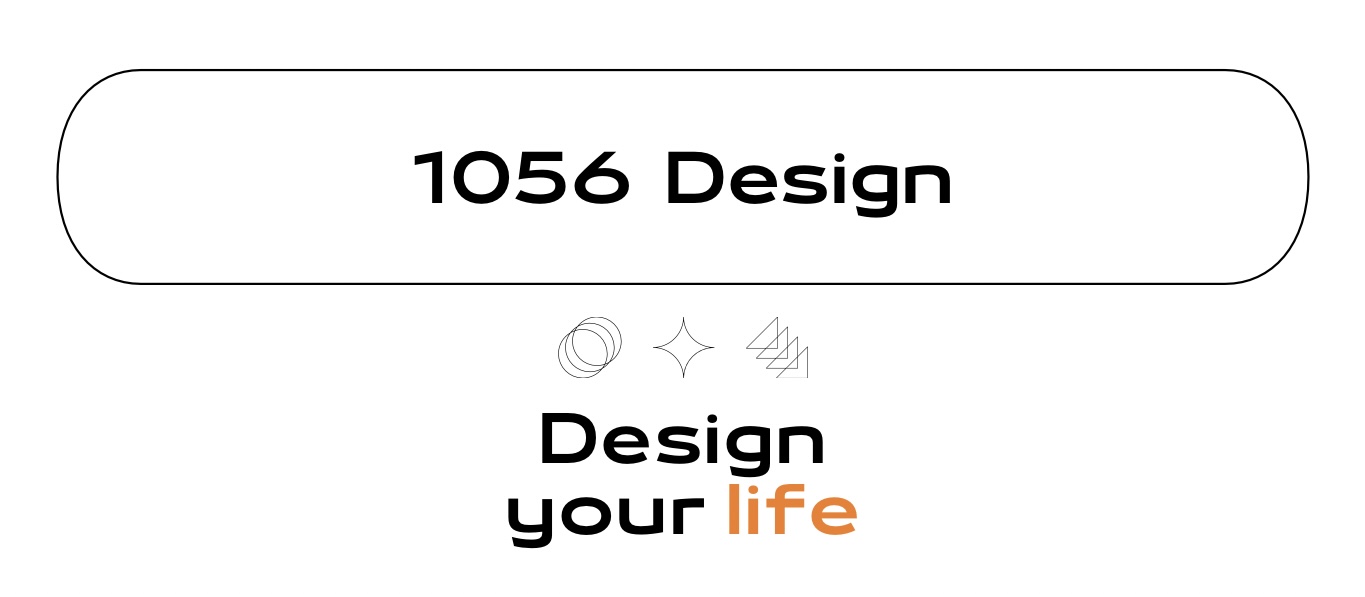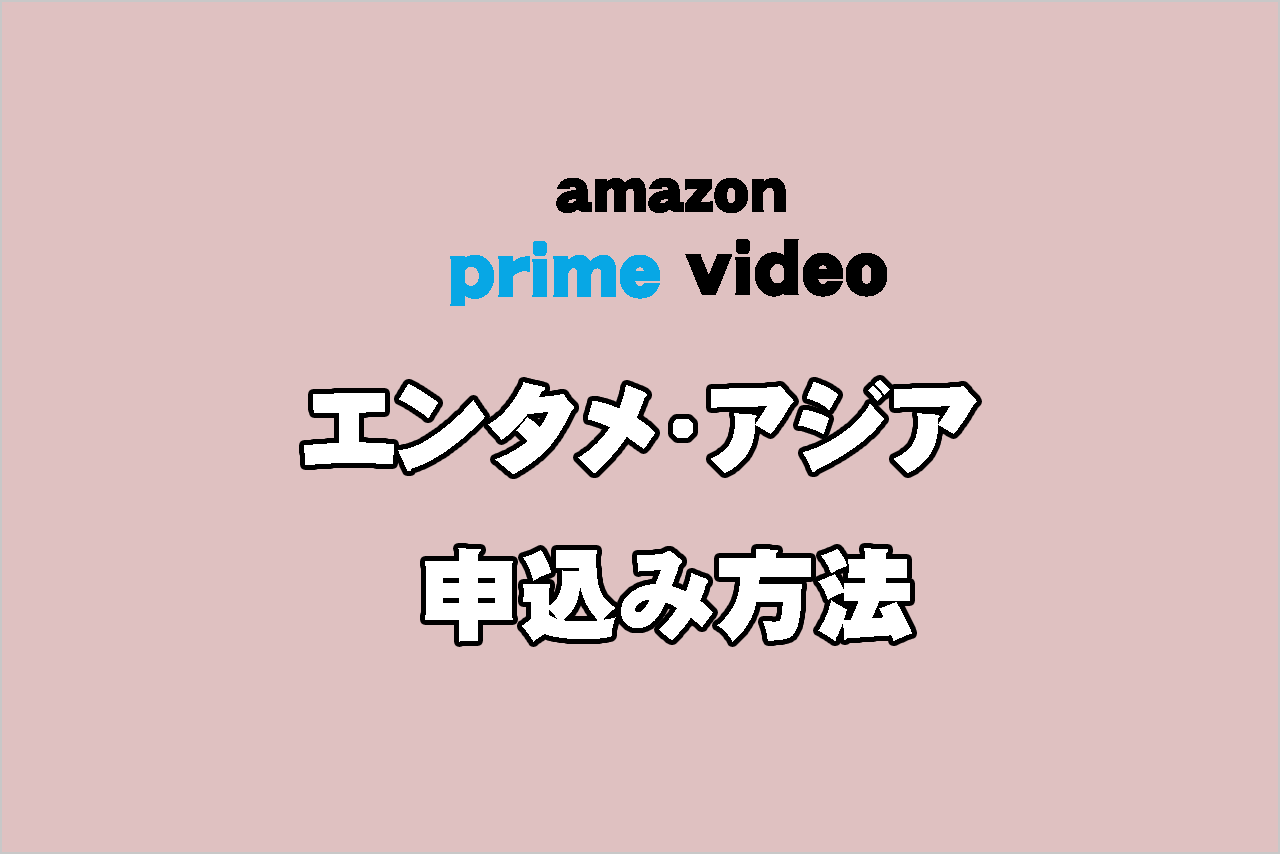iPhoneでWebサイトをパソコン用表示に変える方法を解説します。
iPhoneのSafari(サファリ)はスマホ用にWebサイトを見やすく表示してくれます。
ただし、場合によってはスマホ表示では設定できない項目などがあります。
そんな時はパソコン用表示に切り替えることでパソコンと同じような操作ができるようになります。
時間がない人向け
①Safari(サファリ)を開く。
②下部アドレスバーの左側にある「ぁあ」をタップする。
③「デスクトップ用Webサイトを表示」をタップする。
ちなみに、360°回転自在のリングスタンドiPhoneケースはこちら⬇。
Webサイトをパソコン用表示に変える方法
まず、Safari(サファリ)を開きます。
次に、下部のアドレスバーの左側にある「ぁあ」をタップします。
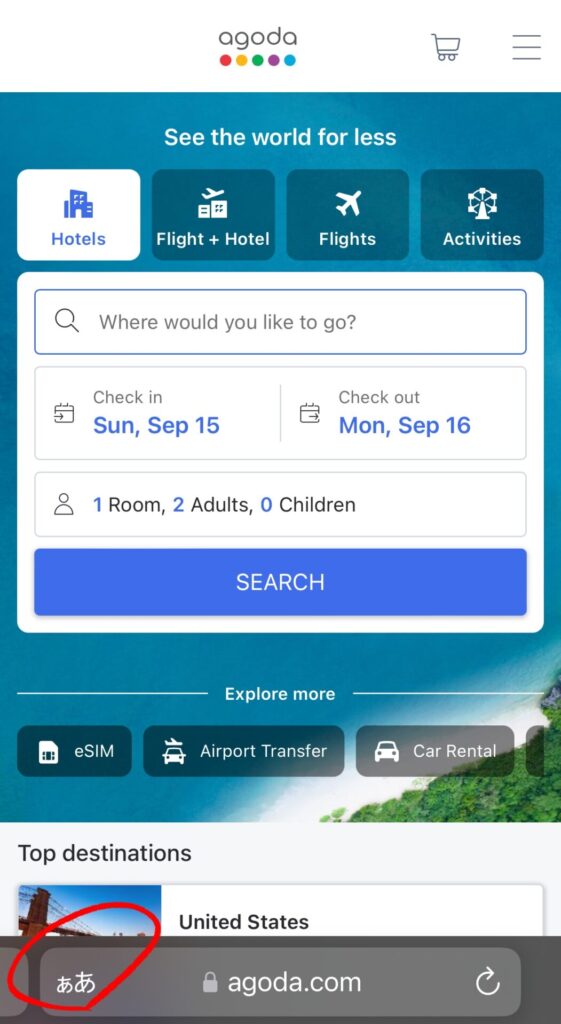
続いて、「デスクトップ用Webサイトを表示」をタップします。
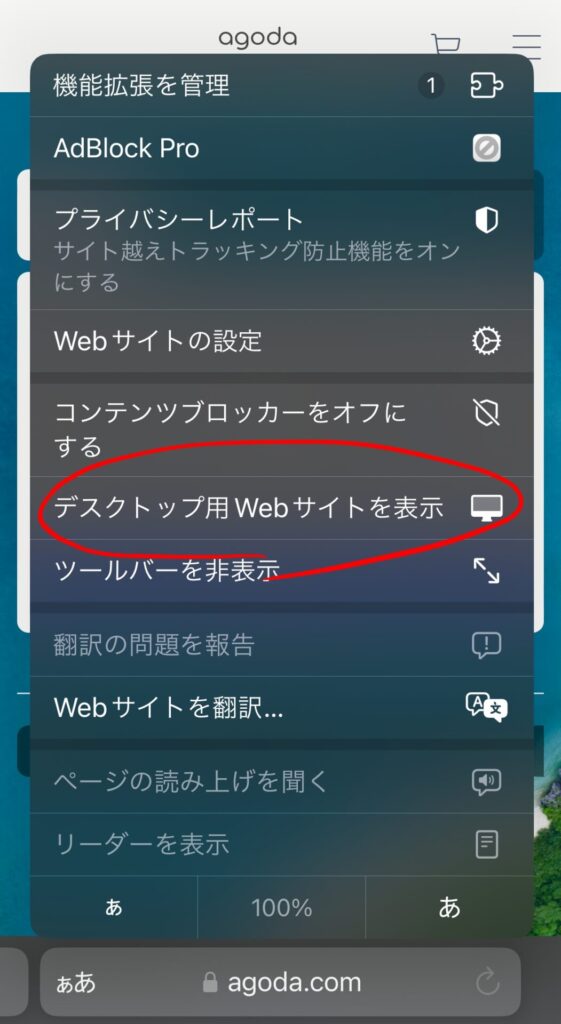
すると、サイトがデスクトップ表示になります。
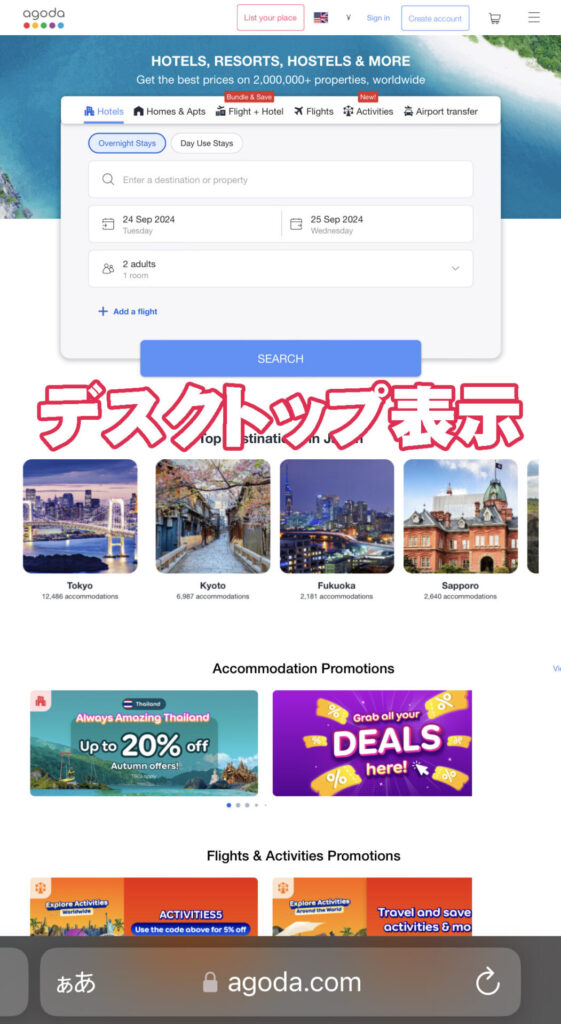
Webサイトをスマホ用表示に戻す方法
初めと同様に、下部のアドレスバーの左側にある「ぁあ」をタップします。
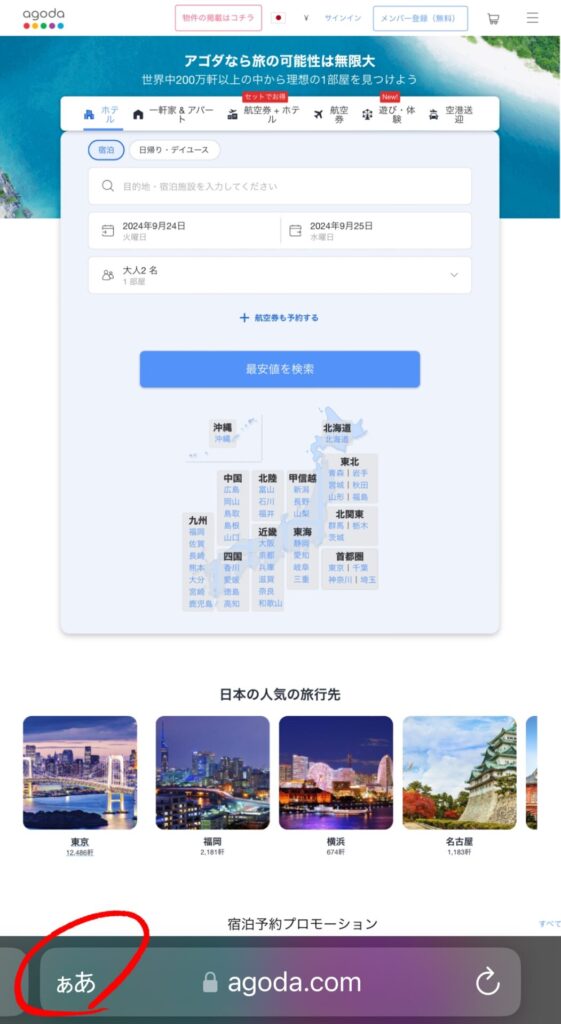
そして、「モバイル用Webサイトを表示」をタップします。
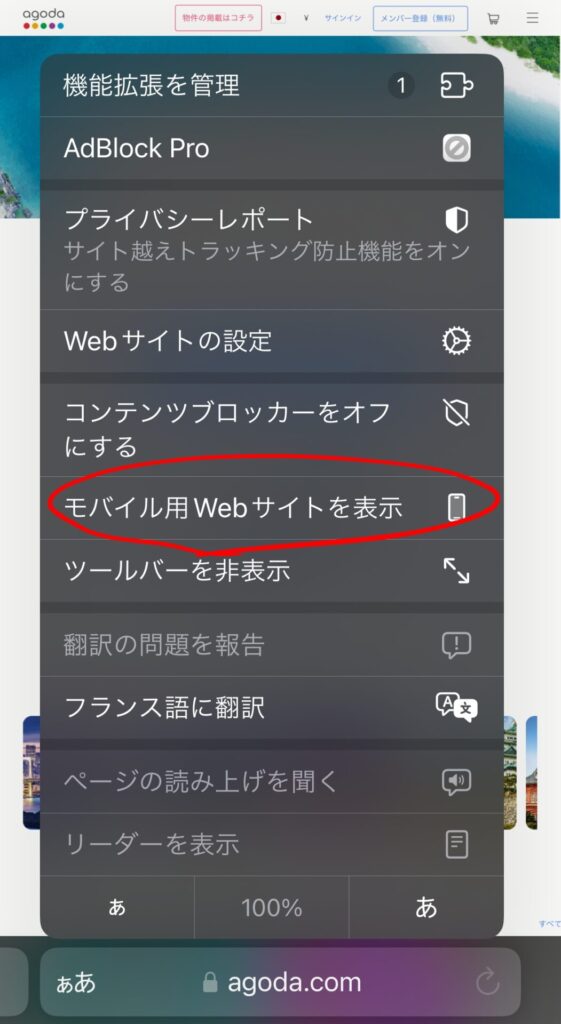
これでスマホ用のWebサイト表示に戻りました。
以上、iPhoneでWebサイトをパソコン用表示に変える方法と戻す方法を解説しました。
ホテル格安予約サイトagoda(アゴダ)
agoda(アゴダ)は格安で日本やアジアのホテルを予約できるサイトです。
もし、旅行をするならagoda(アゴダ)をチェックしないと損です!